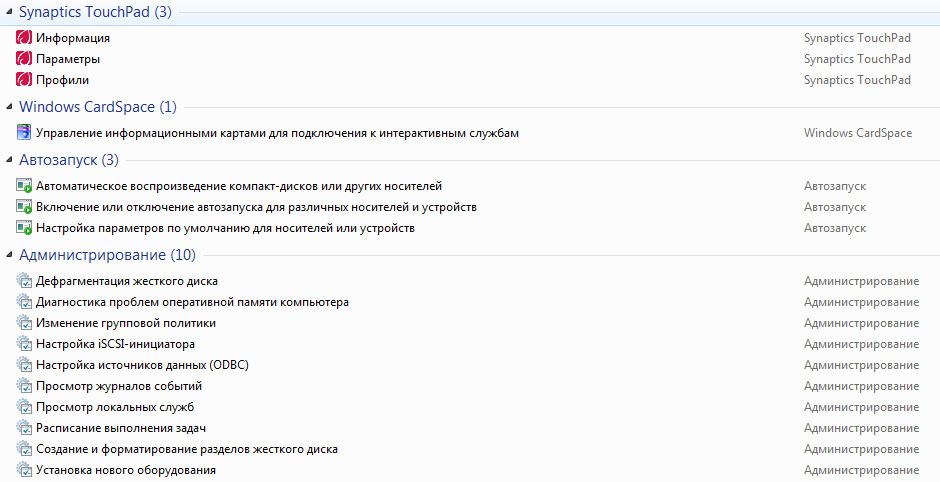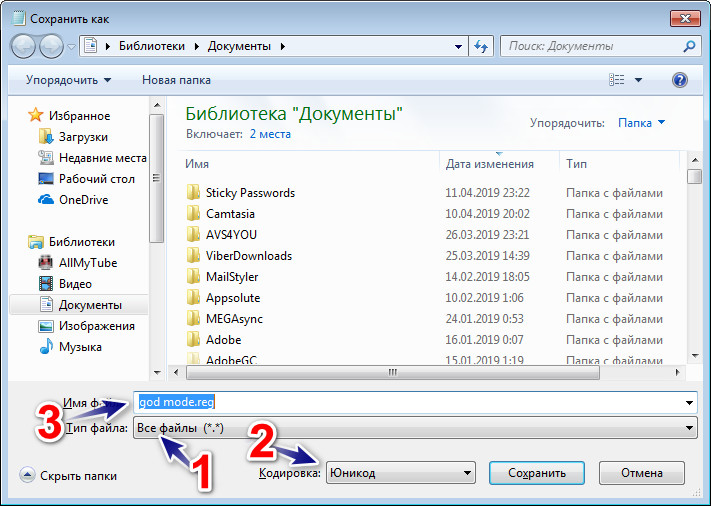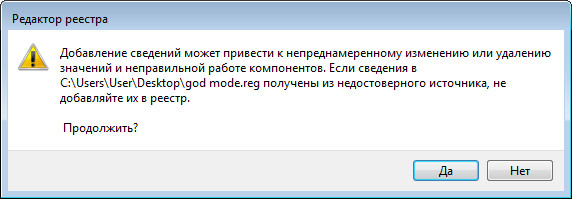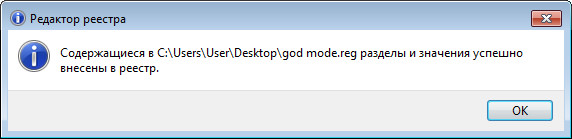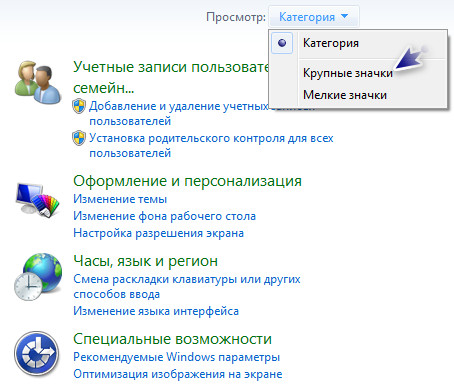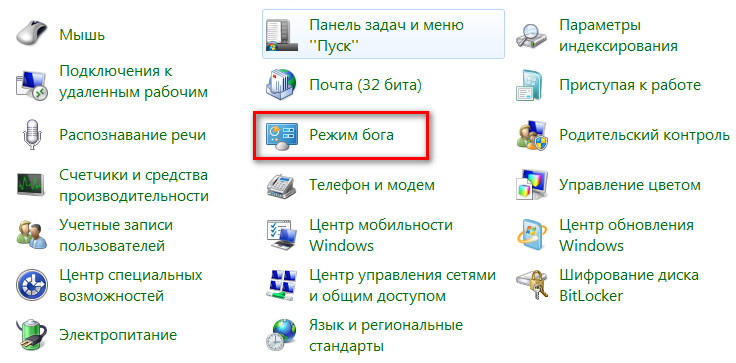Багатьом відома функція, яка називається «режим Бога» та доступна ще із минулих версій операційних систем. Такий режим можна увімкнути на Windows 7, 8, та на самій новій ОС Windows 10. Причому на останній він вмикається аналогічно із попередніми версіями.
Що ж дає такий режим? Це папка, яка містить у своєму складі різні інструменти для адміністрування. У новій версії операційної системи їх налічується 233 штуки.
Як увімкнути?
Спосіб 1.
Будь-яким способом створюємо папку (вона може розміщуватися на будь-якому диску або робочому столі) та даємо для неї будь-яке ім’я, ставимо крапку та додаємо після крапки наступну назву: {ED7BA470-8E54-465E-825C-99712043E01C} (разом із фігурними дужками). Далі натискаємо клавішу Enter.
Після перейменування вона змінить зовнішній вигляд, а символи зникнуть. Залишається відкрити її та ознайомитися із багатьма параметрами та інструментами.
Спосіб 2.
Використовуючи даний спосіб можна додати «режим Бога» на Windows 10 у панель керування. Для цього скопіюйте наступний код:
Windows Registry Editor Version 5.00
[HKEY_LOCAL_MACHINE\SOFTWARE\Classes\CLSID\{D15ED2E1-C75B-443c-BD7C-FC03B2F08C17}]
@="Режим бога"
"InfoTip"="Все элементы"
"System.ControlPanel.Category"="5"
[HKEY_LOCAL_MACHINE\SOFTWARE\Classes\CLSID\{D15ED2E1-C75B-443c-BD7C-FC03B2F08C17}\DefaultIcon]
@="%SystemRoot%\\System32\\imageres.dll,-27"
[HKEY_LOCAL_MACHINE\SOFTWARE\Classes\CLSID\{D15ED2E1-C75B-443c-BD7C-FC03B2F08C17}\Shell\Open\Command]
@="explorer.exe shell:::{ED7BA470-8E54-465E-825C-99712043E01C}"
[HKEY_LOCAL_MACHINE\SOFTWARE\Microsoft\Windows\CurrentVersion\Explorer\ControlPanel\NameSpace\{D15ED2E1-C75B-443c-BD7C-FC03B2F08C17}]
@="Режим бога"
Вставте його у блокнот, збережіть, вибравши «Файл → Сохранить как». Напроти «Тип файла» поставте «Все файлы». Напроти «Кодировка» виберіть «Юникод». Тоді дайте для файлу будь-яке ім’я, поставте крапку та задайте розширення reg (після крапки). Збережіть. Можете завантажити готовий файл.
Далі двічі клацніть на створеному файлі, погодьтеся із внесенням змін у реєстр. Про успішне внесення значень ви отримаєте відповідне повідомлення.
Перейдіть у панель керування. Там ви побачите відповідну іконку.
Працює даний режим також і на Windows 7. Просто змініть режим перегляду із категорії на «Крупные значки».
Зверніть увагу, що дана папка на роботу комп’ютера ніяк не впливає. Вона лише містить інструменти, які зібрані разом та дозволяють адмініструвати комп’ютер. Буде такий режим корисний адміністраторам та просунутим користувачам. А от для початківців вмикати його не рекомендується. Як не крути, але це системні налаштування, бездумне використання яких може вплинути на нормальне функціонування операційної системи.